Spørsmål
Problem: Hvordan fikse WMI Provider Host (WmiPrvSE.exe) høy CPU-bruk på Windows 10?
Hallo. Jeg har nylig hatt et problem med overoppheting av bærbar datamaskin. Da jeg sjekket oppgavebehandleren min, la jeg merke til tre WMI Provider Host-økter. To av dem tar 1% – 2% av CPU, og den tredje sluker til 30% CPU. Jeg prøvde å avslutte prosessen, men den starter umiddelbart på nytt av seg selv. Dette problemet forårsaker overoppheting og forsinkelsesproblemer, og den bærbare datamaskinen min tvinges til å starte på nytt noen ganger. Hva er denne prosessen og hvorfor tar den så mye av CPU-kraften min? Er det noen løsning på dette, takk? Takk på forhånd.
Løst svar
WMI Provider Host er en viktig prosess for Windows-operativsystemer og kan sees kjøres på Task Manager ofte. WMI står for Windows Management Instrumentation, og selv om det er mulig å deaktivere prosessen helt, bør den ikke berøres, ellers kan operativsystemet oppleve alvorlige funksjonsfeil.
Derfor er det viktig å ikke deaktivere tjenesten helt. Hvis du har problemer med WMI Provider Host (WmiPrvSE.exe) høy CPU-bruk, er det viktig å identifisere årsaken til slik oppførsel og eliminere den. Vi har utarbeidet en veiledning som kan hjelpe deg med å fikse problemet.
WMI Provider Host-prosess er en Windows-funksjon som gjør det mulig for annen programvare og skript å be om informasjon om operativsystemet, samt data som lagres på det. Dette gir utmerket funksjonalitet for programvareinteraksjon og er ekstremt nyttig for selskaper som sentralt administrerer datamaskiner. Imidlertid bruker ikke alle applikasjoner WMI Provider Host.
I utgangspunktet skal ikke prosessen bruke mye CPU[1] eller Minne. Det kan av og til øke når en annen programvare eller et annet skript ber om informasjon fra WMI. Hvis den høye bruken er konsekvent, er det et problem som må løses.
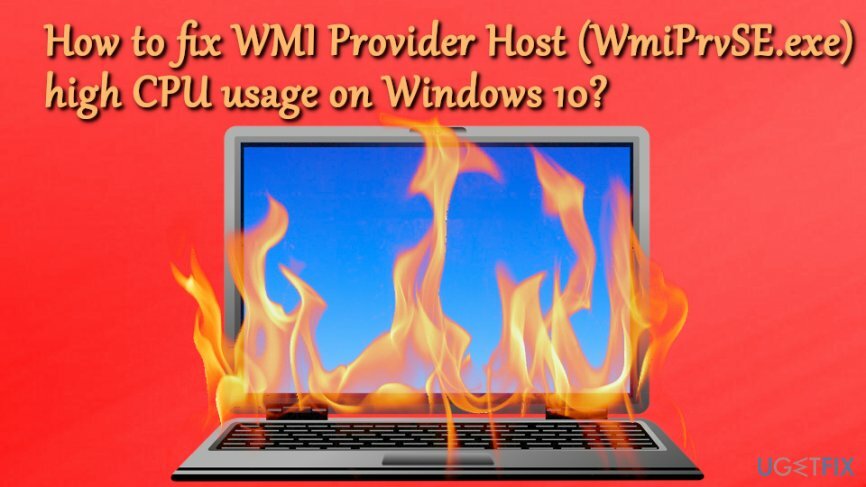
I noen tilfeller kan høy CPU-bruk av WMI Provider Host (WmiPrvSE.exe) være relatert til skadelig programvare[2] infeksjon. WmiPrvSE.exe bør ligge i undermappen C:\\WINDOWS\\System32\\Wbem, og ingen andre steder. Hvis det er plassert i Windows/System32, er det en trojansk hest[3] som må elimineres. Vi anbefaler å bruke ReimageMac vaskemaskin X9, eller annen anerkjent sikkerhetsprogramvare som kan oppdage og bli kvitt cyberinfeksjoner.
Fortsett med følgende trinn for å fikse WMI Provider Host (WmiPrvSE.exe) høy CPU-bruk på Windows 10.
Løsning 1. Kjør anti-malware programvare
For å reparere skadet system, må du kjøpe den lisensierte versjonen av Reimage Reimage.
Før du gjør noe, bør du skanne systemet med anti-malware-programvare. Vi anbefaler å bruke ReimageMac vaskemaskin X9, men alle andre anerkjente sikkerhetsverktøy vil gjøre det. Før du utfører skanningen, gå inn i sikkermodus med nettverk på følgende måte:
- Høyreklikk på Start knappen og velg Innstillinger
- Gå deretter til Oppdatering og sikkerhet > Gjenoppretting
- Under Avansert oppsett, klikk på Start på nytt nå
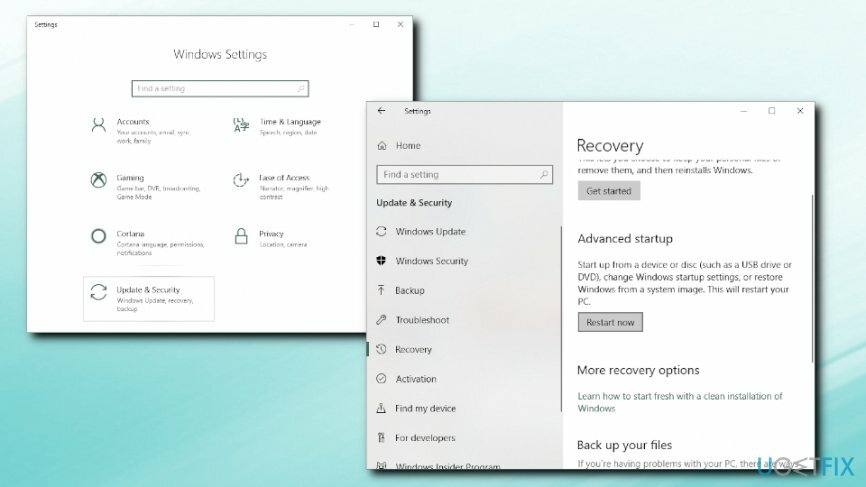
- Etter omstart velger du følgende: Feilsøking > Avanserte instillinger > Oppstartsinnstillinger > Omstart
- Etter en ny omstart vil du se en liste over alternativer. trykk 5 eller F5 å gå inn Sikkermodus med nettverk
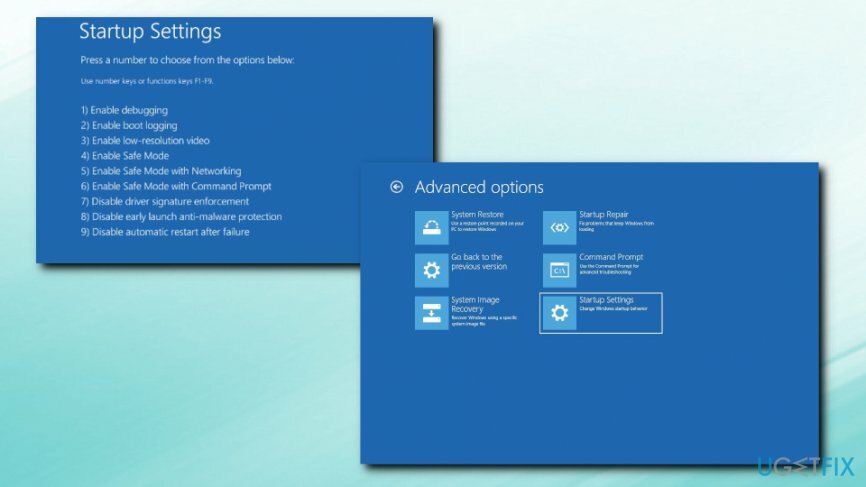
Start antivirusprogramvare og kjør full systemskanning.
Løsning 2. Fiks WMI Provider Host via Event Viewer
For å reparere skadet system, må du kjøpe den lisensierte versjonen av Reimage Reimage.
- Høyreklikk på Start knappen og velg Event Viewer
- Gå til applikasjoner og Tjenestelogger > Microsoft > WMI-aktivitet
- Se etter feil og noter ned ClientProcessID
- Nå åpen Oppgavebehandling ved å trykke CTRL + SHIFT + ESC
- Gå til Tjenester og finn prosessen med samme ID
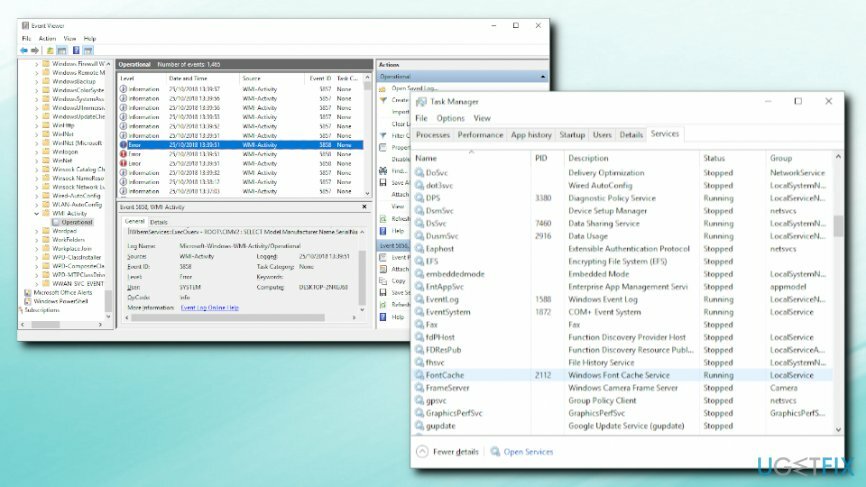
- Avslutt den problematiske prosessen ved å høyreklikke og trykke Stoppe
Løsning 3. Start Windows Management Instrumentation-tjenesten på nytt
For å reparere skadet system, må du kjøpe den lisensierte versjonen av Reimage Reimage.
I noen tilfeller kan en enkel omstart av tjenesten gjøre susen. Følg disse trinnene for å gjøre det:
- trykk Windows-tast + R
- Tast inn tjenester.msc og klikk OK
- Lokaliser Windows-administrasjonsinstrumentering prosess
- Høyreklikk og velg Omstart
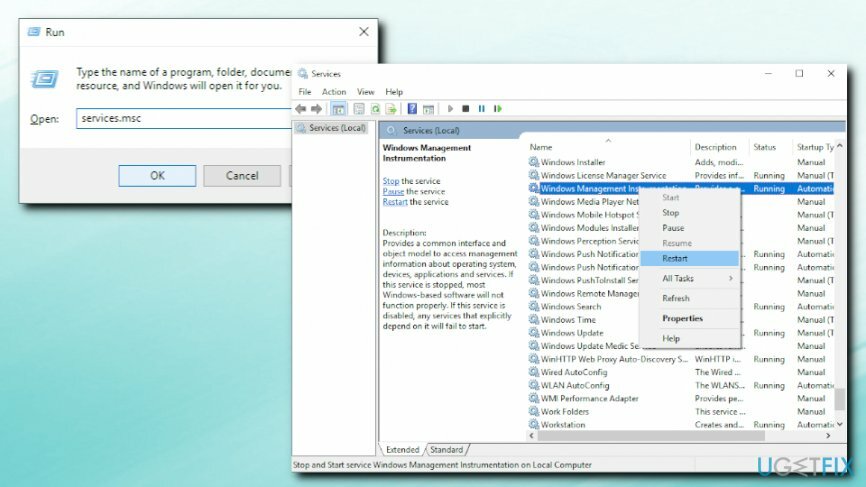
- Skriv inn i Cortanas søkeboks cmd
- Høyreklikk på søkeresultatene og velg Kjør som administrator
- Deretter skriver du inn følgende kommandoer og trykker Tast inn etter hver av dem:
net stop iphlpsvc
nettstopp wscsvc
nettstopp Winmgmt
nettstart Winmgmt
net start wscsvc
net start iphlpsvc
- Omstart maskinen din
Reparer feilene dine automatisk
ugetfix.com-teamet prøver å gjøre sitt beste for å hjelpe brukere med å finne de beste løsningene for å eliminere feilene deres. Hvis du ikke ønsker å slite med manuelle reparasjonsteknikker, vennligst bruk den automatiske programvaren. Alle anbefalte produkter er testet og godkjent av våre fagfolk. Verktøy som du kan bruke for å fikse feilen, er oppført nedenfor:
By på
gjør det nå!
Last ned FixLykke
Garanti
gjør det nå!
Last ned FixLykke
Garanti
Hvis du ikke klarte å fikse feilen ved å bruke Reimage, kontakt supportteamet vårt for å få hjelp. Vennligst gi oss beskjed om alle detaljer du mener vi bør vite om problemet ditt.
Denne patenterte reparasjonsprosessen bruker en database med 25 millioner komponenter som kan erstatte enhver skadet eller manglende fil på brukerens datamaskin.
For å reparere skadet system, må du kjøpe den lisensierte versjonen av Reimage verktøy for fjerning av skadelig programvare.

En VPN er avgjørende når det gjelder brukerens personvern. Online trackere som informasjonskapsler kan ikke bare brukes av sosiale medieplattformer og andre nettsteder, men også din Internett-leverandør og myndighetene. Selv om du bruker de sikreste innstillingene via nettleseren din, kan du fortsatt spores via apper som er koblet til internett. Dessuten er personvernfokuserte nettlesere som Tor er ikke et optimalt valg på grunn av reduserte tilkoblingshastigheter. Den beste løsningen for ditt ultimate privatliv er Privat internettilgang – vær anonym og sikker på nett.
Datagjenopprettingsprogramvare er et av alternativene som kan hjelpe deg gjenopprette filene dine. Når du sletter en fil, forsvinner den ikke ut i løse luften – den forblir på systemet ditt så lenge ingen nye data er skrevet på toppen av den. Data Recovery Pro er gjenopprettingsprogramvare som søker etter arbeidskopier av slettede filer på harddisken din. Ved å bruke verktøyet kan du forhindre tap av verdifulle dokumenter, skolearbeid, personlige bilder og andre viktige filer.